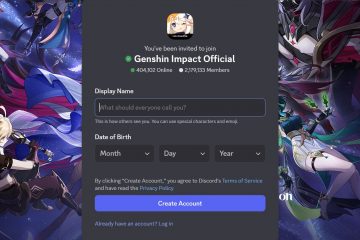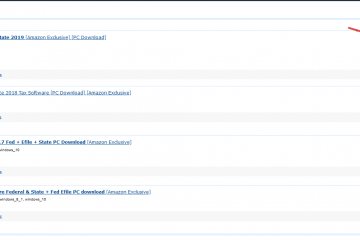Dacă organizația dvs. trece printr-o rebranding, fuziune sau achiziție și trebuie să actualizeze domeniul în adresele URL SharePoint și OneDrive, puteți schimba numele domeniului folosind PowerShell. De exemplu, dacă numele organizației dvs. s-a schimbat din Contoso în Fabrikam, puteți modifica adresele URL SharePoint de la contoso.sharepoint.com în fabrikam.sharepoint.com.
Redenumire avansată a chiriașului
Dacă doriți să redenumiți o organizație cu peste 10.000 de site-uri, trebuie să utilizați un control mai mare asupra operațiunii de redenumire, sau trebuie să folosiți redenumirea avansată. Acceptă schimbarea domeniului SharePoint pe chiriașii cu până la 500.000 de site-uri în total în prezent și are capacitatea administratorilor de a acorda prioritate până la 4.000 de site-uri din organizația lor pentru execuția timpurie în cadrul redenumirii generale. Acest lucru permite ca anumite site-uri esențiale pentru afaceri sau cu vizibilitate ridicată să fie finalizate mai întâi și să reducă orice risc sau preocupări legate de impactul acestora asupra operațiunilor zilnice.
Advanced Tenant Rename este o parte a managementului avansat de SharePoint.
h. >Condiții preliminare
Redenumirea avansată a chiriașilor poate accepta în prezent numai chiriașii care îndeplinesc următoarele condiții:
Trebuie să aveți licențe SharePoint Advanced Management achiziționate pentru toți utilizatorii din organizația dvs. Organizația dvs. are în total <500.000 de site-uri. Organizația dvs. nu are Microsoft 365 Multi Geo activat. Organizația dvs. nu utilizează cloud-uri guvernamentale, inclusiv GCC, GCC High și DoD. Organizația dvs. nu folosește domenii vanity (din oferta anterioară MTE).
Pasul 1: Adăugați noul nume de domeniu
Verificați disponibilitatea noului domeniu dorit. De exemplu, dacă doriți ca adresele URL SharePoint și OneDrive să înceapă cu fabrikam.sharepoint.com, introduceți https://fabrikam.sharepoint.com într-un browser. Dacă primiți un mesaj că adresa nu a putut fi găsită (404), probabil că este disponibilă. Dacă primiți un ecran de conectare sau un mesaj că numele dvs. de utilizator nu a putut fi găsit în directorul fabrikam.sharepoint.com, atunci domeniul este preluat și trebuie să încercați altul. Dacă domeniul este deja înregistrat de un alt client, nu putem furniza nicio informație sau contacta clientul. Dacă dețineți domeniul pentru un alt abonament, trebuie să ștergeți acel chiriaș din Microsoft Entra ID. Ștergerea unui chiriaș durează de obicei trei zile pentru a finaliza și pentru a face domeniul disponibil.
Avertisment
NU utilizați mai întâi domeniul pentru a testa această procedură într-un mediu de testare. Dacă o faceți, nu veți putea folosi domeniul pentru mediul dvs. de producție.
Adăugați noul dvs. domeniu.onmicrosoft.com folosind pagina Domenii din Centrul de administrare M365. Nu utilizați opțiunea „Adăugați domeniu” direct prezentă în pagina Domenii, deoarece aceasta nu creează un domeniu.onmicrosoft.com. Utilizați pașii din linkul de mai sus pentru a crea unul corect. Nu faceți din acest domeniu domeniul de rezervă. Reveniți la pagina Domenii și verificați dacă domeniul.onmicrosoft.com nou adăugat apare într-o stare „sănătoasă”.
Pasul 2: Utilizați Microsoft PowerShell pentru a vă redenumi domeniul
Avertisment: Când începe modificarea domeniului SharePoint, site-urile care rămân pe domeniul inițial sunt temporar accesibile. Pe măsură ce fiecare site este redenumit în noul domeniu, acesta devine din nou accesibil. Schimbarea numelui de domeniu SharePoint poate dura câteva ore până la zile, în funcție de numărul de site-uri și de utilizatori OneDrive pe care îi aveți. Vă recomandăm insistent să efectuați această modificare într-o perioadă de utilizare redusă (cum ar fi un weekend) și să le spuneți utilizatorilor să evite accesarea conținutului SharePoint și OneDrive în timpul schimbării. În plus, orice acțiuni care creează noi OneDrives și site-uri (cum ar fi crearea unei echipe noi sau a unui canal privat în Microsoft Teams) sunt blocate temporar în timpul redenumiri. Nu planificați modificări sau redenumiri UPN în timp ce actualizarea numelui dvs. de domeniu SharePoint este în curs. Dacă trebuie să efectuați oricare, vă rugăm să faceți acest lucru după ce schimbarea numelui de domeniu este completă.
NECESAR – Descărcați cel mai recent SharePoint Online Management Shell. Dacă ați instalat o versiune anterioară a SharePoint Online Management Shell, accesați Adăugați sau eliminați programe și dezinstalați „SharePoint Online Management Shell”. Asigurați-vă că examinați cerințele de sistem și instrucțiunile de instalare. Aplicația nu este acceptată pe Mac.
https://www.microsoft.com/en-us/download/details.aspx?id=35588
Conectați-vă cel puțin la un administrator de SharePoint Microsoft. 365. Pentru a afla cum, consultați Inițierea utilizării SharePoint Online Management Shell.
Exemplu:
Connect-SPOService-Url „https://contoso-admin.sharepoint.com”
Rulați următoarea comandă pentru a specifica noul nume de domeniu:
Rename>-DomainNaenant>-ScheduledDateTime
Unde „DomainName” este partea de dinaintea „sharepoint.com” sau „onmicrosoft.com” și „ScheduledDateTime” este de cel puțin 24 de ore în viitor, dar nu mai mult de 30 de zile. Ora pe care o introduceți se bazează pe data și ora curente ale computerului pe care îl utilizați.
Start-SPOTenantRename-DomainName „fabrikam”-ScheduledDateTime „2021-12-31T10:25:00″
Pasul 3: Examinați toate funcțiile care se denumesc
h2: Examinați toate funcțiile care se denumesc și
ar putea bloca accesul la noul domeniu. Examinați setările browserului organizației pentru a vă asigura că noul domeniu este o locație de încredere. Aceasta include revizuirea oricăror setări ale politicii de grup care ar putea controla setările browserului. Examinați orice aplicații terță parte, aplicații personalizate și scripturi care accesează SharePoint. Este posibil să fie nevoie să fie modificate pentru a utiliza noul domeniu. Dacă aveți soluții personalizate SharePoint Framework care necesită acces la un API, verificați pagina de acces API din centrul de administrare SharePoint pentru a vă asigura că noul nume de domeniu poate fi utilizat de componentele SharePoint Framework.